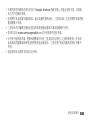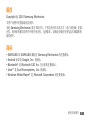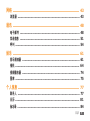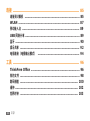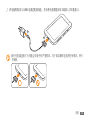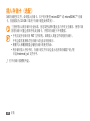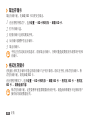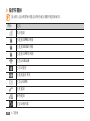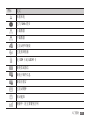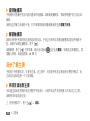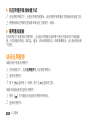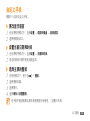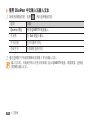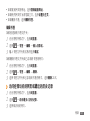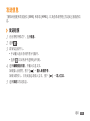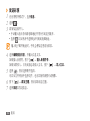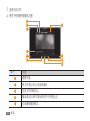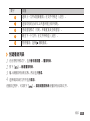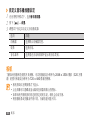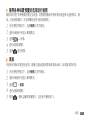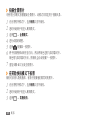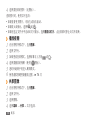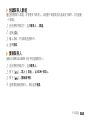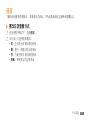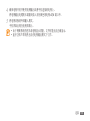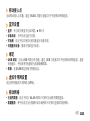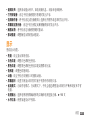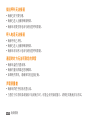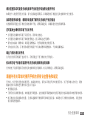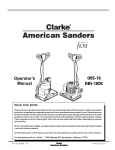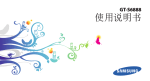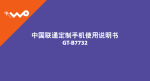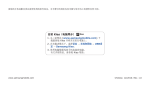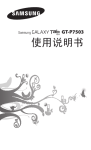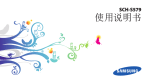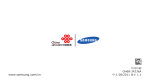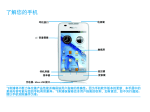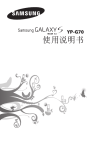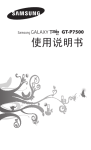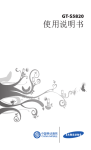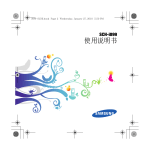Download Samsung GT-P1000/DH16 用户手册
Transcript
www.samsungmobile.cn 中国印刷 编码:GH68-32404A 中文 01/2011 版本 1.1 中国联通定制手机使用说明书 GT-P1000 中国联通定制手机使用说明书 GT-P1000 使用本说明书 感谢您购买三星 P1000 手机。本手机功能强大,“无网不至”,将网络和移动计算的优 势尽收指尖,轻便高效的平台适合您丰富多彩的生活方式。三星 P1000 手机基于 Google Android 操作系统,使您能够访问数千实用、娱乐的应用程序,丰富您的移动网络体验。 借助集成的无线接入和响应触摸屏,您可以使用各种各样的信息和视频通话应用程序;在 旅途中阅读书籍和报纸;了解最新新闻、体育和天气资讯;管理多媒体文件和商业文件; 在网络上浏览地图、公司位置等。 请先阅读说明文件 • 使用手机之前,请先仔细阅读安全注意事项和本说明书,以确保安全和正确使用。 • 本说明书中的说明基于手机的默认设定。 • 本说明书中所用的图像和屏幕截图可能与实际产品的外观不同。 • 本说明书中的内容可能与产品不同,也可能与服务提供商或服务商提供的软件不同。如有 变更,恕不另行通知。请访问 www.samsungmobile.cn 获得说明书的最新版本。 • 可用功能和附加服务可能因手机、软件或服务提供商而异。 2 使用本说明书 • 本使用说明书的格式和交付基于 Google Android 操作系统,可能会有所不同,具体取 决于用户的操作系统。 • 应用程序及其功能可能因国家、地区或硬件规格而异。三星对由第三方应用程序导致的性 能问题概不负责。 • 三星对由用户编辑注册表设置而导致的性能问题或不兼容问题概不负责。 • 您可以访问 www.samsungmobile.cn 对手机的软件进行升级。 • 本手机中提供的声源、壁纸和图像被许可在三星及其各自所有人之间有限使用。针对商 业或其他用途抽取和使用这些资料将违反版权法。三星对用户的此类版权侵权行为概不 负责。 • 请妥善保存本说明书以供日后参考。 使用本说明书 3 指示图标 在开始使用前,请先熟悉本说明书中的图标: 警告 - 可能伤及自己或他人的情况 小心 - 可能损坏手机或其他设备的情况 注释 - 注释、使用提示或其他资讯 ► 参阅 - 具有相关信息的页面。例如:► 12 页(表示“参阅第 12 页”) → 下一步 - 执行某个步骤所必须遵循的选项或应用程序选择次序。例如:在应用程序 模式下,选择设置 → 无线和网络(表示设置,下一步无线和网络) [ 4 ] 方括号 - 手机按键。例如:[ ](表示电源开/关/锁定键) 使用本说明书 版权 Copyright © 2010 Samsung Electronics 本用户说明书受国际版权法保护。 未经 Samsung Electronics 事先书面许可,不得以任何形式或方式(电子或机械)复制、 分发、转译或传播本说明书中的任何内容,包括影印、录制或存储在任何信息存储器和检 索系统中。 商标 • SAMSUNG 和 SAMSUNG 徽标是 Samsung Electronics 的注册商标。 • Android 标识是 Google, Inc. 的商标。 • Bluetooth® 是 Bluetooth SIG Inc. 在全球的注册商标。 • Java™ 是 Sun Microsystems, Inc. 的商标。 • Windows Media Player® 是 Microsoft Corporation 的注册商标。 使用本说明书 5 • DivX®、Divx Certified® 和相关标识是 DivX, Inc. 的注册商标, 并按照许可进行使用。属于以下一个或多个美国专利: Pat. 7,295,673; 7,460,668; 7,515,710; 7,519,274 • 其他所有商标和版权的所有权归各自所有者所有。 6 使用本说明书 关于 DIVX 视像 DivX® 是由 DivX, Inc. 推出的一种数字视像格式。本手机已获得官方 DivX Certified® 认证,可播放 DivX 视像。请访问 www.divx.com 了解详细信息,以及获取将文件转换为 DivX 视频的软件工具。 DivX Certified® 播放 DivX® 视像的分辨率高达 HD 720p,包括付费内容播放 DivX® 视 像的分辨率可高达 HD 1080p(LCD 分辨率:1024 x 600) 关于 DIVX 视像点播 此 DivX Certified® 手机必须先经过注册,然后才能播放购买的 DivX 视像点播 (VOD) 电 影。如欲获得您的注册码,请先在手机的设置应用程序中找到 DivX VOD 部分。请访问 vod.divx.com 了解如何完成注册的更多信息。 使用本说明书 7 目录 安装 .................................................................. 13 配件介绍 ............................................................................. 电池充电 ............................................................................. 插入 SIM 卡或 USIM 卡 ........................................................ 插入存储卡(选配) ............................................................... 13 14 16 18 入门指南 ............................................................. 21 开机和关机 .......................................................................... 了解手机 ............................................................................. 使用触摸屏 .......................................................................... 逐步了解主屏 ....................................................................... 访问应用程序 ....................................................................... 自定义手机 .......................................................................... 输入文本 ............................................................................. 8 目录 21 23 29 30 32 33 37 网络 .................................................................. 43 浏览器 ................................................................................ 43 通讯 .................................................................. 48 电子邮件 ............................................................................. 48 发送信息 ............................................................................. 51 呼叫 ................................................................................... 54 娱乐 .................................................................. 61 音乐播放器 .......................................................................... 相机 ................................................................................... 视频播放器 .......................................................................... 图库 ................................................................................... 61 64 74 75 个人信息 ............................................................. 77 联系人 ................................................................................ 77 日历 ................................................................................... 81 备忘录 ................................................................................ 84 目录 9 连接 .................................................................. 85 连接到计算机 ....................................................................... WLAN ............................................................................... 移动接入点 .......................................................................... USB 网络分享 ...................................................................... 蓝牙 ................................................................................... 娱乐共享 ............................................................................. 电视连接(电视输出模式) ...................................................... 85 87 89 89 90 92 94 工具 .................................................................. 96 ThinkFree Office ............................................................... 96 我的文件 ............................................................................. 98 数码相框 ........................................................................... 100 闹钟 ................................................................................. 102 世界时钟 ........................................................................... 103 10 目录 设置 ................................................................ 104 访问设置菜单 ..................................................................... 无线和网络 ........................................................................ 通话设置 ........................................................................... 声音 ................................................................................. 显示 ................................................................................. 位置和安全 ........................................................................ 应用程序 ........................................................................... 帐户与同步 ........................................................................ 隐私权 .............................................................................. SD 卡和内存 ...................................................................... 搜索 ................................................................................. 语言和键盘 ........................................................................ 可访问性 ........................................................................... 日期和时间 ........................................................................ 关于手机 ........................................................................... 104 104 106 108 109 110 111 112 112 112 112 113 115 115 115 目录 11 应用程序功能概述 ............................................... 116 故障排除 ........................................................... 118 安全注意事项 ..................................................... 123 12 目录 安装 配件介绍 检查产品包装盒内是否有下列物品: • 手机 • USB 电源适配器 • 电脑数据线 • 耳机 • 使用说明书 只可使用经过三星认可的软件。盗版或非法软件可能会导致损坏或故障,制造商对此 不予保修。 • 随手机提供的物品可能不同,具体取决于您所在地区可使用的或服务提供商所提供 的软件和配件。 • 可以向本地三星经销商购买其他配件。 • 提供的配件能为手机提供最好的支持。 • 提供的配件之外的其他配件可能与您的手机不兼容。 安装 13 电池充电 手机配备内置电池。首次使用手机之前,必须为电池充电。 只可使用经过三星认可的充电器。未经许可的充电器会导致电池爆炸或损坏您的手 机。 • 电池电量不足时,手机会发出警告音并显示电量不足信息。电池图标 也会显示 空白并变为红色。如果电池电量过低,手机会自动关机。需给电池充电后才能继续 使用手机。 • 用户不可替换本手机配备的充电电池。有关充电电池替换的信息,请联系服务提供 商。 • 如果电池未正确充电,图标 将显示在屏幕上。检查充电器是否连接正确。 • 当设备和电脑通过 PC 数据线连接时,PC 数据线仅用作数据通信。 • 仅使用提供的充电器给电池充电。仅使用三星许可的充电器。 14 安装 1 将电脑数据线与 USB 电源适配器相连,然后将电脑数据线的末端插入多功能插口。 旅行充电器连接不当可能会导致手机严重损坏。对于因误操作造成的任何损坏,将不 予保修。 安装 15 2 将 USB 电源适配器插入标准电源插座中。 • 可在充电时使用手机,但这会延长电池完全充电的时间。 • 手机正在充电时,触摸屏和触摸键可能由于电源不稳定而无法正常操作。如果出现 这种情况,请从电源插座中拔下 USB 电源适配器,或从手机断开电脑数据线。 • 手机在充电时会变热。这属于正常情况,不会影响手机的使用寿命或性能。 • 如果手机无法正常充电,请将手机和充电器拿到三星售后服务中心。 3 当电池充满电(电池图标不再移动)时,断开 USB 电源适配器和电脑数据线与手机的 连接,然后将其从电源插座中拔下。 如欲确保达到最佳电池性能,请先将电池完全充电和放电(将电池用完)两三次。 首次为电池充电时,可能需要 5 小时才可使电池充满电。由于电池属于耗材类,会逐渐损 耗,充电时间也会因此缩短。电池的初始充电容量为 4000 毫安。 插入 SIM 卡或 USIM 卡 当您订购移动电话服务时,将获得一张用户识别模块 (SIM) 卡,其中载有您的订购详细信 息,例如个人识别号码 (PIN) 和可选服务。如欲使用 UMTS 或 HSDPA 服务,可购买通 用用户识别模块 (USIM) 卡。 16 安装 如欲安装 SIM 或 USIM 卡: 1 打开手机侧面 SIM 卡插槽的外盖。 2 插入 SIM 卡或 USIM 卡。 • 使 SIM 或 USIM 卡的金色触点面向下,将其插入手机中。 • 请勿将存储卡插入 SIM 卡插槽中。 3 合上 SIM 卡插槽的外盖。 安装 17 插入存储卡(选配) 如欲存储更多文件,必须插入存储卡。本手机可使用 microSD™ 或 microSDHC™ 存储 卡,容量最高为 32 GB(取决于存储卡制造商和类别)。 三星使用公认的存储卡行业标准,但是某些品牌可能无法与手机完全兼容。使用不兼 容的存储卡可能会损坏手机或存储卡,并损坏存储在卡中的数据。 • 手机仅支持存储卡的 FAT 文件结构。如果插入其他文件结构的存储卡, 手机会要求重新格式化存储卡或无法识别存储卡。 • 频繁写入和删除数据会缩短存储卡的使用寿命。 • 将存储卡插入手机中时,存储卡的文件目录会显示在内部存储器下的 /根 目录/external_sd 文件夹中。 1 打开存储卡插槽的外盖。 18 安装 2 将存储卡插入手机,使其金色触点面向下。 3 将存储卡推进存储卡槽,直至锁定到位。 4 合上存储卡盖。 安装 19 ›› 取出存储卡 取出存储卡前,先卸载 SD 卡以便安全取出。 1 在应用程序模式下,选择设置 → SD 卡和内存 → 卸载 SD 卡。 2 打开存储卡盖。 3 轻推存储卡直到其脱离手机。 4 从存储卡插槽中拉出存储卡。 5 取出存储卡。 手机正在发送或访问信息时,请勿取出存储卡,否则可能造成数据丢失或损坏手机和 存储卡。 ›› 格式化存储卡 在电脑上格式化存储卡可能会导致存储卡与手机不兼容。请仅在手机上格式化存储卡。格 式化存储卡前,请先卸载 SD 卡。 在应用程序模式下,选择设置 → SD 卡和内存 → 卸载 SD 卡 → 格式化 SD 卡 → 格式化 SD 卡 → 清除全部内容。 格式化存储卡前,记住要将所有重要数据备份到手机。制造商保修服务不包括因用户 操作而导致的数据丢失。 20 安装 入门指南 开机和关机 如欲开机: 1 按住 [ ]。 2 如果是首次开机,按照屏幕提示来设置手机以便首次使用。 如欲关机,按住 [ ],然后选择关机。 入门指南 21 ›› 切换到飞行模式 在飞行模式下,可在禁止无线设备的区域(例如:飞机和医院)禁用所有无线连接并使用 非网络服务。 如欲启动飞行模式,在应用程序模式下,选择设置 [ ],然后选择飞行模式。 → 无线和网络 → 如欲取消飞行模式并使用无线连接,在应用程序模式下,选择设置 除飞行模式旁边的复选框。 ›› 切换到静音模式 • 按住 [ ],然后选择静音模式。 • 打开屏幕顶部的通知面板并选择静音。 22 入门指南 飞行模式。也可按住 → 无线和网络,然后清 了解手机 ›› 手机部位图 1 2 3 9 10 4 12 11 13 14 5 6 7 8 15 16 17 7 入门指南 23 数字 功能 数字 功能 1 前置相机镜头 13 音量键 2 耳机插口 14 存储卡槽 3 光线传感器 15 SIM 卡槽 4 话筒 16 返回键 5 主屏幕键 17 搜索键 6 选项键 7 扬声器 8 多功能插口 9 内置天线 10 闪光灯 11 后置相机镜头 12 电源开/关/锁定键 24 入门指南 ›› 按键 按键 功能 电源开/ 关/锁定 键 打开手机(按住);访问快捷应用程序(按住);锁定触摸屏。 音量键 调整手机的音量。 选项键 打开当前屏幕上可用的选项列表。 主屏幕键 返回到主屏;打开最近使用的应用程序列表(按住)。 返回键 返回到上一屏幕。 搜索键 在待机模式下,打开搜索应用程序;在使用某些应用程序的同时 打开搜索输入窗口。 入门指南 25 ›› 指示符图标 显示屏上显示的图标可能会因所在地区或服务提供商而异。 图标 定义 信号强度 已连接 GPRS 网络 已连接 EDGE 网络 已连接 UMTS 网络 已启动 WLAN 已启动蓝牙 已连接蓝牙耳机 已启动 GPS 正在通话 保持通话 已启动扬声器 26 入门指南 图标 定义 未接来电 已与 Web 同步 上载数据 下载数据 已启动呼叫转接 已连接到电脑 无 SIM 卡或 USIM 卡 新短信或彩信 新电子邮件信息 新语音留言 已启动闹钟 活动通知 漫游中(在正常服务区外) 入门指南 27 图标 定义 已启动静音模式 已启动飞行模式 正在播放音乐 已暂停播放音乐 发生错误或需要注意 电池电量 10:00 当前时间 28 入门指南 使用触摸屏 使用手机触摸屏可以更轻松地选择项目或执行功能。了解使用触摸屏的基本操作。 • 为了避免刮擦触摸屏,请勿使用尖锐工具。 • 禁止触摸屏接触其他电子设备。静电放电会导致触摸屏发生故障。 • 禁止触摸屏触水。触摸屏在潮湿环境中或接触到水时可能发生故障。 • 为了更好地使用触摸屏,使用手机前请取下触摸屏保护膜。 • 触摸屏有一个探测层,可以探测人体发出的微弱电荷。为达到最佳效果,请使用指 尖点击触摸屏。触摸屏无法正常反应使用手写笔或钢笔等尖锐工具进行的触碰操 作。 可执行以下操作来控制触摸屏: • 点击:用手指轻触一次来选择或启动应用程序或选项。 • 拖动:点住并向上、向下、向左或向右拖动手指来移动列表中的项目。 • 点住:点住项目 2 秒钟以上,可打开弹出选项列表。 • 拖放:用手指点住一个项目,然后拖动手指来移动项目。 • 双击:查看照片时,用手指快速点击两次可以放大或缩小。 入门指南 29 ›› 旋转触摸屏 手机拥有可检测手机方向的内置动作传感器。如果旋转触摸屏,界面将根据手机方向自动 旋转。 如欲设定界面方向保持不变,打开屏幕顶部的快捷键面板并选择屏幕方向锁。 ›› 解锁触摸屏 如果未使用手机的时间达到指定时间长度,手机会关闭并自动锁定触摸屏以防意外操作手 机。如欲手动锁定触摸屏,按下 [ ]。 如欲解锁,按下 [ ] 打开屏幕,然后向右拖动 要输入密码,或画出图案。► 35 页 直至出现解锁。如果设定屏幕锁定,需 逐步了解主屏 手机处于待机模式时,可看到主屏。在主屏中,可查看手机状态和访问应用程序模式。向 左或向右滚动选择一个主屏面板。 ›› 将项目添加到主屏 可以通过添加应用程序或应用程序中的项目、小部件或文件夹的快捷方式来自定义主屏。 如欲将项目添加到主屏: 1 在待机模式下,按下 [ 30 入门指南 ] → 添加。 2 选择项目类别。 • 窗口小部件:将小组件添加到主屏。 • 快捷方式:添加项目的快捷方式,例如应用程序、书签、联系人。 • 文件夹:为联系人创建新文件夹或添加文件夹。 • 壁纸:设定背景图片。 3 选择欲添加到主屏的项目。 ›› 在主屏上移动项目 1 点住要移动的项目。 2 将项目拖动到所需位置。 ›› 从主屏删除项目 1 点住要移除的项目。 回收站图标出现在主屏底部。 2 将项目拖动到移除。 3 当项目和移除变成红色时,松开项目。 入门指南 31 ›› 向应用程序添加快捷方式 1 在应用程序模式下,点住应用程序的图标。该应用程序的快捷方式图标将添加到主屏。 2 将图标移动至所需位置或将其移动至主屏的另一面板。 ›› 使用通知面板 在待机模式下或使用应用程序时,点击指示符图标区域并将手指向下拖动以打开通知面 板。可查看通知列表,如信息、通话、活动或处理状态。如欲隐藏列表,向上拖动列表的 下边框。 访问应用程序 如欲访问手机的应用程序: 1 在待机模式下,选择应用程序进入应用程序模式。 2 选择应用程序。 3 按下 [ ] 返回到上一屏幕;按下 [ ] 返回到主屏。 如欲访问最近使用过的应用程序: 1 按住 [ ] 打开最近访问过的应用程序的列表。 2 选择应用程序。 32 入门指南 自定义手机 根据个人喜好自定义手机。 ›› 更改显示语言 1 在应用程序模式下,选择设置 → 语言和键盘 → 选择语言。 2 选择所需的语言。 ›› 设置当前日期和时间 1 在应用程序模式下,选择设置 → 日期和时间。 2 设定时间和日期并更改其他选项。 ›› 选择主屏的壁纸 1 在待机模式下,按下 [ 2 选择壁纸来源。 3 选择图片。 4 选择保存或设置壁纸。 ] → 壁纸。 对手机中提供的默认图片或壁纸的任何使用,三星概不负责。 入门指南 33 ›› 启动切换窗口时显示动画 使用手机时,可在窗口之间设定过渡效果。 1 在应用程序模式下,选择设置 → 显示 → 动画。 2 选择动画选项。 ›› 调整显示屏的亮度 1 在应用程序模式下,选择设置 → 显示 → 亮度。 2 清除自动调整亮度旁边的复选框。 3 拖动滑块以调整亮度的级别。 4 选择确定。 显示屏的亮度级别会影响手机消耗电池电量的速度。 ›› 更改通话铃声 1 在应用程序模式下,选择设置 → 声音 → 语音通话铃声或视频通话铃声。 2 从列表中选择铃声,然后选择确定。 34 入门指南 ›› 设置屏幕锁定 可以使用解锁图案或密码来锁定触摸屏,以防止他人未经允许使用手机。 • 设置屏幕锁定后,在每次开机或解锁触摸屏时都会要求输入解锁码。 • 如果忘记密码,需要将手机带到三星售后服务中心将其解锁。 • 对于因使用非法软件造成的安全代码或私人资料丢失或其他损害,三星概不负责。 设定解锁图案 1 在应用程序模式下,选择设置 → 位置和安全 → 设置屏幕锁定 → 图案。 2 注意观看屏幕提示和示例图案并选择下一步 2 次(如有必要)。 3 拖动手指至少连接 4 个点,画出图案。 4 选择继续。 5 重新绘制图案以确认。 6 选择确认。 设定解锁 PIN 码 1 在应用程序模式下,选择设置 → 位置和安全 → 设置屏幕锁定 → PIN。 2 输入新 PIN 码(数字)并选择 OK。 3 再次输入新 PIN 并选择 OK。 入门指南 35 设定解锁密码 1 在应用程序模式下,选择设置 → 位置和安全 → 设置屏幕锁定 → 密码。 2 设置新密码(字母数字)并选择 OK。 3 再次输入新密码并选择 OK。 ›› 锁定 SIM 或 USIM 卡 可通过启动随 SIM 或 USIM 卡提供的 PIN 码来锁定手机。 1 在应用程序模式下,选择设置 → 位置和安全 → 设置 SIM 卡锁定 → 锁定 SIM 卡。 2 输入 PIN 码并选择确定。 如果已启动 PIN 码锁,则每次开机或访问应用程序时必须输入 PIN 码。 • 如果多次错误地输入 PIN 码,则 SIM 或 USIM 卡会被锁定。此时必须输入 PIN 码解锁密钥 (PUK) 才能解锁 SIM 或 USIM 卡。 • 如果因输入错误的 PUK 而导致 SIM 或 USIM 卡被锁定,请将卡带到服务提供商 处进行解锁。 36 入门指南 输入文本 可通过选择虚拟键盘上的字符输入文本。 无法输入某些语言的文本。如欲输入文本,需要将书写语言改为一种支持的语言。 ► 113 页 ›› 更改文本输入法 点住文本输入字段,然后选择输入法 → 文本输入法(Swype 或 DioPen 中文输入法)。 ›› 使用 Swype 键盘输入文本 1 选择字词的第一个字符,然后将手指拖动至第二个字符,同时保持手指与屏幕的接触。 入门指南 37 2 继续拖动直至字词结束。 3 在最后一个字符处松开手指。 4 显示正确的字词时,选择 以输入。如果未显示正确的字词,从出现的列表中选择 备选字词。 5 重复步骤 1-4 完成文本的输入。 • 也可点击按键输入文本。 • 可点住按键,输入按键上部的字符。点住按键直至字符列表出现时,可输入特殊字 符和符号。 38 入门指南 也可使用以下按键: 数字 1 4 2 3 5 6 功能 1 更改大小写。 2 访问 Swype 提示屏幕;打开帮助信息(点住)。 3 在符号模式和 ABC/数字模式间切换。 4 删除字符。 5 另起一行。 6 插入空格。 入门指南 39 ›› 使用 DioPen 中文输入法输入文本 1 如欲更改键盘类型,选择 ,然后选择键盘类型。 选项 功能 Qwerty 键盘 使用 QWERTY 键盘输入。 九宫格 在 3x4 键盘上输入。 手写识别 在书写框中书写。 全屏手写 在屏幕任意处书写。 2 通过选择数字字母虚拟按键或在屏幕上书写来输入文本。 输入文本时,可旋转手机以在更大的屏幕上显示 QWERTY 键盘。根据需要,选择虚 拟按键以输入文本。 40 入门指南 也可使用以下按键: 5 6 1 数字 2 3 4 7 功能 1 隐藏键盘。 2 更改文本输入法;访问键盘设定(点住)。 3 切换为拼音、英文或韩语模式;可用的输入法因所选文本输入法而异。 4 插入空格。 5 清除输入。 6 另起一行。 7 切换为数字/符号模式。 入门指南 41 ›› 复制和粘贴文本 输入文本时,可以借助复制和粘贴功能在其他应用程序中使用文本。 1 请将光标放置要开始的位置。 2 点住文本输入字段。 3 从选项列表选择选择文字。 4 点击想要结束的位置。 5 点住反白显示的文本。 6 选择复制进行复制,或选择剪切将文本剪贴到剪贴板。 7 在另一个应用程序中,点住文本字段。 8 选择粘贴将文本从剪贴板插入到文本字段中。 42 入门指南 网络 网络服务需要数据连接。联络运营商选择最佳数据计划。 浏览器 了解如何访问您喜好的网页并将其添加到书签。 • 如果访问网络或下载数据,可能会产生其他费用。有关详细信息,请联系服务提供 商。 • 网络浏览器应用程序的标签可能不同,具体取决于服务提供商。 • 可用的图标可能会因所在地区或服务提供商而异。 ›› 浏览网页 1 在应用程序模式下,选择沃-3G 进入您的主页。 如欲访问特定网页,选择网址输入字段,输入网页地址 (URL),然后选择 。 网络 43 2 使用下列按键浏览网页: 1 数字 44 网络 2 3 4 5 功能 1 向后或向前打开历史记录中的网页;查看最近的网络历史记录(点住)。 2 打开新的窗口或在当前已打开的窗口间切换。 3 打开已存储书签、经常访问网页和最近网络历史记录的列表。 数字 功能 4 输入备忘录。 5 打开拨号屏幕。 浏览网页时,使用以下功能: • 如欲搜索网页上的文本,按下 [ ] → 页内查找。 • 如欲查看网页详细信息,按下 [ ] → 更多 → 网页信息。 • 如欲将网页的网址发送给他人,按下 [ ] → 更多 → 分享网页。 • 如欲查看已从网络下载的项目,按下 [ ] → 下载内容。 • 如欲自定义浏览器设定,按下 [ ] → 设置。 ›› 打开多个页面 可打开多个页面,并在页面间进行切换。 1 在应用程序模式下,选择浏览器。 2 选择 。 图标上显示的数字代表当前已打开的窗口数。 3 选择 以打开新窗口。 网络 45 4 在新窗口中访问另一网页。 5 如欲在当前已打开的窗口间进行切换,选择 并选择欲返回的网页。 ›› 将喜好的网页收藏为书签 如果知道网页地址,可以手动添加书签。 添加书签 1 在应用程序模式下,选择浏览器。 2 按下 [ ] → 添加书签。 3 输入网页名称和网络地址。 如欲为当前查看的网页添加书签,转至步骤 5。 4 选择新闻下拉菜单并选择书签文件夹(如有必要)。 5 选择确定。 如欲使用书签选项,选择 → 书签,并点住书签: • 如欲在当前窗口打开网页,选择打开。 • 如欲在新窗口中打开网页,选择在新窗口中打开。 • 如欲添加书签快捷方式到主屏幕,选择向主屏幕添加快捷方式。 • 如欲将网页的网址发送给他人,选择分享链接。 46 网络 • 如欲复制网页的网址,选择复制链接网址。 • 如欲使用网页作为浏览器主页,选择设置为主页。 • 如欲删除书签,选择删除书签。 编辑书签 如欲创建新的书签文件夹: 1 在应用程序模式下,选择浏览器。 2 选择 → 书签 → 编辑 → 输入目录名。 3 输入书签文件夹的名称并选择确定。 如欲删除书签文件夹或已添加到书签的网页: 1 在应用程序模式下,选择浏览器。 2 选择 → 书签 → 编辑 → 删除。 3 选择书签文件夹和已添加到书签的网页,选择删除 2 次。 ›› 访问经常访问的网页或最近的历史记录 1 在应用程序模式下,选择浏览器。 2 选择 → 访问最多或历史记录。 3 选择欲访问的网页。 网络 47 通讯 电子邮件 了解如何通过个人或公司电子邮件帐户发送或查看电子邮件讯息。 ›› 设置电子邮件帐户 1 在应用程序模式下,选择电子邮件。 2 选择邮箱,输入电邮地址和密码。 3 选择下一步(对于普通电子邮件帐户)或手动设置(对于其他公司电子邮件帐户)。 4 按照屏幕提示进行操作。 5 如欲添加更多电邮帐户,按下 [ ] → 帐户管理器 → 添加帐户,然后重复上述步骤 2-4。 完成电邮帐户设定后,电邮讯息将下载至手机。如果已创建两个以上帐户,可在电邮帐户 之间进行切换;选择屏幕左上方的域名标识,然后选择欲提取邮件的帐户。 48 通讯 ›› 发送电子邮件信息 1 在应用程序模式下,选择电子邮件 → 电子邮件帐户。 2 选择 。 3 添加信息收件人。 • 手动输入电邮地址并用分号隔开。 • 选择 以从列表中选择电邮地址。 4 选择抄送/密送字段并添加更多收件人。 5 选择主题字段并输入主题。 6 选择文本输入字段并输入电子邮件正文。 7 选择添加附件并附加文件。 可附加媒体文件、联系人或位置信息。 8 选择发送以发送信息。 如果用户离线或不在服务区,则当其在线或进入服务区之前,信息将一直保留在发件 箱中。 通讯 49 ›› 查看电子邮件 打开电邮帐户后,可以离线检索之前查看的电邮,或连接到电邮服务器以查看新讯息。提 取电邮讯息之后,可以进行离线查看。 1 在应用程序模式下,选择电子邮件 → 电子邮件帐户。 2 选择 以更新讯息列表。 3 选择电邮讯息。 在讯息查看中,可使用以下选项: • 如欲移动至上一个或下一个讯息,选择 或 。 • 如欲将信息移至另一文件夹,选择 。 • 如欲删除讯息,选择 。 → 回复。 • 如欲回复讯息,选择 → 转发。 • 如欲将讯息转发给其他联系人,选择 • 如欲创建新讯息,选择 。 • 如欲查看附件,点击附件区域。如欲将其保存到手机,选择 50 通讯 。 发送信息 了解如何创建和发送短信 (SMS) 和彩信 (MMS),以及查看或管理已发送或已接收的信 息。 ›› 发送短信 1 在应用程序模式下,选择信息。 2 选择 。 3 添加信息收件人。 • 手动输入电话号码并用分号隔开。 • 选择 以从列表中选择电话号码。 4 选择编辑信息内容,并输入信息文本。 如欲插入表情符,按下 [ ] → 插入表情符号。 如欲从联系人、日历或备忘录插入文本,按下 [ ] 5 → 导入文本。 选择发送以发送信息。 通讯 51 ›› 发送彩信 1 在应用程序模式下,选择信息。 2 选择 。 3 添加信息收件人。 • 手动输入电话号码或电邮地址并用分号或逗号隔开。 • 选择 以从列表中选择电话号码或电邮地址。 输入电子邮件地址时,手机会将信息更改为彩信。 4 选择编辑信息内容,并输入信息文本。 如欲插入表情符,按下 [ ] → 插入表情符号。 如欲从联系人、日历或备忘录插入文本,按下 [ ] 5 选择 → 导入文本。 ,然后选择附件选项。 可以从文件列表中选择文件,也可以制作新照片或视像。 6 按下 [ ] → 添加主题,然后添加讯息主题。 7 选择发送以发送信息。 52 通讯 ›› 查看短信或彩信 1 在应用程序模式下,选择信息。 可以按联系人将讯息分组到讯息线程。 2 选择联系人。 3 从讯息线程中选择短信或彩信。 ›› 听取语音信箱信息 如果设置将未接来电转移至语音信箱服务器,来电者就可以在您未应答来电时留下语音信 息。如欲访问语音信箱收件箱并听取语音信箱信息: 1 在应用程序模式下,选择电话 → 拨号盘,然后点住 2 按照语音信箱服务器的提示操作。 。 访问语音信箱服务器前,必须先保存服务器号码。服务提供商可提供此号码。 通讯 53 呼叫 了解如何使用通话功能拨打和接听电话、在通话过程中使用可用选项,以及自定义与通话 相关的功能。 • 只能用随附的耳机使用通话功能。如欲接听电话,先将随附的耳机插入手机。 • 使用选配的蓝牙耳机可免提拨打或接听电话。 ›› 拨打和接听电话 拨打电话 1 在应用程序模式下,选择电话 → 拨号盘,然后输入区号和电话号码。 2 选择语音通话拨打语音电话。 如果要进行视频通话,选择视频通话。 3 如欲结束通话,选择结束通话。 • 可使用联系人保存经常拨打的号码。► 77 页 • 如欲快速访问通话记录以重新拨打最近拨打的号码,选择电话 → 记录。 54 通讯 拨打 IP 电话 1 在应用程序模式下,选择电话 → 拨号盘,然后输入区号和电话号码。 2 选择 IP 电话。 默认 IP 电话预设号码显示在电话号码之前。 可以更改为其他预设号码并添加新 IP 电话预设号码。在应用程序模式下,选择设置 → 通话设置 → IP电话列表。 接听电话 1 来电时,向右拖动 到圆点处。 当手机铃声响起时,按住音量按钮可使手机静音。 2 如欲结束通话,选择结束通话。 拒接来电 来电时,向左拖动 到圆点处。来电者将听到繁忙提示音。 如欲在拒绝来电时发送一则信息,选择短信拒接。 首先,设置要发送给来电者的信息。在应用程序模式下,选择设置 → 通话设置 → 短信 拒接。按下 [ ] → 创建并创建短信。 通讯 55 拨打国际长途 1 在应用程序模式下,选择电话 → 拨号盘,然后点住 以插入 + 号。 2 输入欲拨打的完整号码(国家代码、区号和电话号码),然后选择语音通话或视频通话 进行拨打。 ›› 使用耳机 使用随附耳机上的耳机按钮,可接听电话且可使用免提通话: • 如欲接听电话,按下耳机按钮。 • 如欲拒绝电话,按住耳机按钮。 • 如欲在通话过程中保持通话或恢复保持中的通话,按住耳机按钮。 • 如欲结束通话,按下耳机按钮。 随附的耳机仅针对本款手机,可能与其他手机不兼容。 ›› 在语音通话中使用选项 进行语音通话时可使用以下选项: • 如欲调整语音音量,可按下上/下音量键。 • 如欲保持通话,可选择等待。如欲返回保持的通话,再次选择恢复。 56 通讯 • 如欲拨打第二个电话,选择添加通话,然后拨打新号码。 • 接听另一来电,在来电等待铃音响起时向右拖动 到圆点处。手机会询问结束或保持第 一个通话。必须订制来电等待服务才能使用此功能。 • 如欲关闭话筒使对方听不到自己的声音,选择 。 • 如欲通过蓝牙耳机与对方通话,选择 。 • 如欲关闭拨号屏幕且保持在背景中运行当前通话,选择最小化。 • 如欲打开联系人,按下 [ ] → 联系人。 • 如欲添加备忘录,按下 [ ] → 备忘录。 • 如欲在两个通话间进行切换,可选择交换。 • 如欲进行多方通话(电话会议),拨打或接听第二方电话,并在接通第二方时选择合并通 话。必须订制多方通话服务才能使用此功能。 ›› 在视频通话中使用选项 进行视频通话时可使用以下选项: • 如欲关闭话筒使对方听不到自己的声音,选择 • 如欲通过蓝牙耳机与对方通话,选择 。 • 如欲向对方隐藏自己的图像,选择隐藏自己。 。 通讯 57 • 如欲选择向对方显示其他图像,按下 [ ] → 发出图像。 • 如欲打开拨号屏幕,选择拨号键盘。 • 如欲在前置镜头和后方摄像机镜头之间切换,选择切换摄像头。 • 如欲自定义视频通话设定,按下 [ ] → 设定。 • 点击 或 以截取屏幕图像或录制视频通话。 ›› 查看和拨打未接来电 您的手机将显示未接来电。如欲拨打未接来电的号码,开启通知面板并选择未接电话通知。 ›› 使用其他功能 可以使用各种与通话相关的功能,如固定拨号 (FDN) 模式或呼叫转移。 58 通讯 使用固定拨号 (FDN) 模式 在固定拨号模式下,除存储在固定拨号列表中的号码外,其他拨出通话都将受到限制。如 欲启动指定拨号模式: 1 在应用程序模式下,选择设置 → 通话设置 → 固定拨号 → 启用固定拨号。 2 输入 SIM 或 USIM 卡随附的 PIN2 码并选择确定。 3 选择固定拨号列表,然后添加要在固定拨号模式下使用的联系人。 设定呼叫转移 呼叫转移是一种网络功能,可以将来电发送给指定的其他号码。可单独为几种无法接听电 话的情况(如已经在通话中,或者不在服务区)设定此功能。 1 在应用程序模式下,选择设置 → 通话设置 → 来电转接。 对于视频通话,选择设置 → 通话设置 → 视频通话 → 视频通话转移。 2 选择一种情况。 3 输入呼叫转移的目的号码并选择启用。 设定将发送至网络。 通讯 59 设定呼叫等待 呼叫等待是一种网络功能,可以在您正在通话时提醒有来电呼入。此功能仅可用于语音通 话。 在应用程序模式下,选择设置 → 通话设置 → 其他设置 → 来电等待。设定将发送至网络。 ›› 查看通话记录 1 在应用程序模式下,选择电话 → 记录。 2 按下 [ ] → 排列方式 → 选项,排序通话记录。 3 选择欲查看其详细信息的记录。 在细节视图下,您可以拨打号码、向号码发送信息或将号码添加到联系人。 60 通讯 娱乐 音乐播放器 了解如何使用音乐播放器收听自己喜爱的音乐。 ›› 向手机添加音乐文件 首先将文件传输到手机或存储卡中: • 从无线 Web 下载。► 43 页 • 通过选配的 Samsung Kies 从电脑下载。► 85 页 • 通过蓝牙接收。► 92 页 • 复制到存储卡。► 86 页 • 与 Windows Media Player 11 同步。► 86 页 ›› 播放音乐 将音乐文件传输到手机或存储卡后: 1 在应用程序模式下,选择音乐播放器。 2 选择音乐类别。 娱乐 61 3 选择音乐文件。 4 使用下列按键控制播放过程: 1 2 3 4 5 6 数字 62 娱乐 功能 1 调整音量。 2 将文件设定为自己喜爱的曲目。 3 查看文件详细信息。 4 拖动或点击该栏以移动到文件中的特定点。 5 启动随机播放模式。 7 8 9 10 数字 功能 6 返回上一文件或重新播放;在文件中快进(点住)。 7 连接耳机时启动 5.1 声道环绕立体声系统。 8 更改重复模式(关闭、单曲重复或全部重复)。 9 跳至下一个文件;在文件中快退(点住)。 10 暂停播放;选择 继续播放。 ›› 创建播放列表 1 在应用程序模式下,选择音乐播放器 → 播放列表。 2 按下 [ ] → 新建播放列表。 3 输入新播放列表的名称,然后选择完成。 4 选择欲添加的文件并选择添加。 在播放过程中,可以按下 [ ] → 添加到播放列表向播放列表添加文件。 娱乐 63 ›› 自定义音乐播放器设定 1 在应用程序模式下,选择音乐播放器。 2 按下 [ ] → 设置。 3 调整以下设定以自定义音乐播放器: 选项 功能 均衡器 选择默认均衡器类型。 效果 选择音效。 音乐菜单 选择要在音乐库屏幕中显示的音乐类别。 相机 了解如何拍摄和查看照片及视频。可以拍摄最高分辨率为 2048 x 1536 像素(320 万像 素)的照片和最高分辨率为 720 x 480 像素的视频。 • 相机界面仅在横屏模式下显示。 • 点击屏幕可以隐藏或显示媒体查看器屏幕上的图标。 • 如果未使用相机的时间达到指定时间长度,相机会自动关闭。 • 视拍摄场景或拍摄条件的不同,存储容量可能不同。 64 娱乐 ›› 拍摄照片 1 在应用程序模式下,选择相机以打开相机。 2 逆时针旋转手机进入横屏模式。 3 将镜头对准拍摄对象并进行必要调整。 1 数字 1 2 3 4 5 7 6 9 8 功能 检查相机状态和设置。 • :分辨率 • :可拍摄照片的数量(取决于可用存储空间) • :默认存储位置 2 更改拍摄模式。 3 更改场景模式。 娱乐 65 数字 功能 4 更改闪光灯设定;可手动开启或关闭闪光灯,或者设置相机在需要时自 动使用闪光灯。 5 调整曝光值。 6 更改相机设置。 7 切换到摄像机。 8 拍摄照片。 9 打开媒体查看器以查看拍摄的照片。 4 选择 进行拍照。 照片会自动保存。 拍照后,选择媒体查看器图标可查看所拍摄的照片。 • 如欲查看更多照片,可向左或向右滚动。 • 如欲放大或缩小,选择 或 。也可以双击屏幕以放大或缩小。 • 如欲将照片发送给他人,选择共享。 • 如欲将照片设定为壁纸或联系人的来电显示图像,选择设为。 • 如欲删除照片,可选择删除。 66 娱乐 ›› 使用各种场景预置的选项进行拍照 相机具有用于各种场景的预定义设置。可根据拍摄条件和对象轻松选择合适的模式。例 如,在夜间拍摄时,可选择曝光度更大的夜间模式。 1 在应用程序模式下,选择相机以打开相机。 2 逆时针旋转手机进入横屏模式。 → 场景。 3 选择 4 进行必要的调整。 5 选择 进行拍照。 ›› 连拍 可轻松对移动对象进行连拍。拍摄儿童玩耍的情景或体育活动时,此功能非常有用。 1 在应用程序模式下,选择相机以打开相机。 2 逆时针旋转手机进入横屏模式。 3 选择 → 连拍。 4 进行必要的调整。 5 按住 ,相机会继续拍摄照片,直至松开相机快门。 娱乐 67 ›› 拍摄全景照片 可使用全景模式拍摄宽幅全景照片。此模式非常适用于拍摄风景。 1 在应用程序模式下,选择相机以打开相机。 2 逆时针旋转手机进入横屏模式。 3 选择 → 全景模式。 4 进行必要的调整。 5 选择 拍摄第一张照片。 6 将手机缓慢移动到任意方向,然后将绿色边框与取景器对齐。 绿色框与取景器对齐后,照相机会自动拍摄下一张照片。 7 重复步骤 6 以完成全景照片。 ›› 在笑脸快拍模式下拍照 相机可识别人物的脸部,有助于拍摄他们微笑时的照片。 1 在应用程序模式下,选择相机以打开相机。 2 逆时针旋转手机进入横屏模式。 3 选择 → 笑脸快拍。 68 娱乐 4 进行必要的调整。 5 选择 。 6 将相机镜头对准对象。 手机会识别图像中的人,并检测他们的笑脸。检测到笑脸时,手机会自动拍照。 ›› 在自拍模式下拍照 可以使用前置相机镜头轻松为自己拍照。 1 在应用程序模式下,选择相机以打开相机。 2 逆时针旋转手机进入横屏模式。 3 选择 → 自拍。 4 进行必要的调整。 5 选择 进行拍照。 娱乐 69 ›› 自定义相机设置 拍摄照片之前,选择 选项 → 图像访问以下选项: 功能 分辨率 更改分辨率选项。 定时器 选择相机开始拍摄照片前的延迟时间。 白平衡 根据照明条件调整色彩平衡。 效果 应用特效。 ISO 调整相机图像传感器的敏感度。 图像质量 设定照片的画质级别。 拍摄照片之前,选择 设定 → 设置访问以下设定: 功能 查看 设定相机显示拍摄的图像。 快门声音 设置相机快门在拍照时发出的声音。 存储 选择用于存储所拍摄照片的存储位置。 重置 复位相机设置。 70 娱乐 ›› 录制视频 1 在应用程序模式下,选择相机以打开相机。 2 逆时针旋转手机进入横屏模式。 3 选择 切换到摄像机。 4 将镜头对准拍摄对象并进行必要的调整。 1 数字 1 2 2 6 3 4 5 7 8 功能 检查摄像机的状态和设置。 • :分辨率 • :可录制的视频长度(取决于可用存储空间) • :默认存储位置 更改录制模式(用于附加到彩信或用于正常保存)。 娱乐 71 数字 5 选择 6 选择 功能 3 更改闪光灯设定。 4 调整曝光值。 5 更改摄像机设置。 6 切换到相机。 7 录制视频。 8 打开媒体查看器以查看录制的视频。 开始录制。 结束录制。 视频会自动保存。 传输速度较慢时,相机可能无法正常将视频录制在存储卡中。 录制视频后,选择媒体查看器图标可查看录制的视频。 • 如欲查看更多视频,可向左或向右滚动。 • 如欲播放视频,选择播放。 • 如欲删除视频,可选择删除。 72 娱乐 ›› 自定义摄像机设置 录制视频之前,选择 选项 → 视频访问以下选项: 功能 定时器 选择相机开始拍摄视频前的延迟时间。 白平衡 根据照明条件调整色彩平衡。 效果 应用特效。 视频质量 设定视频的画质级别。 录制视频之前,选择 → 设置访问以下设定: 设定 功能 音频录音 开启或关闭音频。 查看 设定相机显示录制的视频。 存储 选择用于存储所录制视频的存储位置。 重置 复位摄像机设置。 娱乐 73 视频播放器 了解如何使用视频播放器播放各种视频。 1 在应用程序模式下,选择视频播放器。 2 选择屏幕上方的类别。 3 选择要播放的视频。 4 逆时针旋转手机进入横屏模式。 5 使用下列按键控制播放过程: 数字 4 5 3 6 7 8 功能 1 74 娱乐 1 2 调整音量。 数字 功能 2 调整显示亮度。 3 移动至上一个文件。 4 连接耳机时启动 5.1 声道环绕立体声系统。 5 更改视频画面的比例。 6 在所需点添加书签。 7 移动至下一个文件。 8 暂停播放;选择 继续播放。 图库 了解如何播放存储在手机内存和存储卡中的照片和视频。 ›› 查看照片 1 在应用程序模式下,选择图库。 2 选择文件夹。 3 如欲更改查看模式,选择屏幕右上方的 或 。 娱乐 75 4 选择要查看的照片(无图标)。 查看照片时,使用以下选项: • 如欲查看更多照片,可向左或向右滚动。 • 如欲放大或缩小,选择 或 。 • 如欲在选定文件夹中启动幻灯片演示,选择播放幻灯片。点击屏幕可停止幻灯片放映。 ›› 播放视频 1 在应用程序模式下,选择图库。 2 选择文件夹。 3 如欲更改查看模式,选择屏幕右上方的 4 选择要播放的视频(使用 图标)。 5 逆时针旋转手机进入横屏模式。 6 使用虚拟按键控制播放过程。► 74 页 ›› 共享图像 1 在应用程序模式下,选择图库。 2 选择文件夹。 3 选择图像。 4 选择菜单 → 分享 → 共享选项。 76 娱乐 或 。 个人信息 联系人 了解如何创建和管理存储在手机内存、SIM 或 USIM 卡上的个人或公司联系人的列表。可 保存联系人的姓名、手机号码、电子邮件地址、生日及更多信息。 ›› 创建联系人 1 在应用程序模式下,选择联系人。 2 选择 。 3 选择存储位置。 4 输入联系人信息。 5 选择完成,将联系人添加到存储器。 也可从拨号屏幕创建联系人。 1 在应用程序模式下,选择电话 → 拨号盘。 2 输入电话号码并选择 。 个人信息 77 3 选择 。 4 选择存储位置。 5 输入联系人信息。 6 选择完成,将联系人添加到存储器。 ›› 查找联系人 1 在应用程序模式下,选择联系人。 2 选择搜索字段并输入欲查找的姓名的前几个字母。 3 从联系人列表中选择联系人姓名。 找到联系人后,可选择电话号码拨打电话或选择电邮地址发送电子邮件。如欲编辑联系人 信息,选择编辑。如欲删除联系人,选择删除。 ›› 新建名片 1 在应用程序模式下,选择联系人。 2 按下 [ ] → 更多 → 我的名片。 3 输入个人详细信息。 4 选择完成。 78 个人信息 ›› 创建联系人群组 通过创建联系人群组,可管理多个联系人,或向整个群组发送信息或电子邮件。首先创建 一个群组: 1 在应用程序模式下,选择联系人 → 群组。 2 选择 。 3 输入名称,并为群组选择铃声。 4 选择完成。 ›› 复制联系人 如欲从 SIM 或 USIM 卡向手机复制联系人: 1 在应用程序模式下,选择联系人。 2 按下 [ ] → 导入 / 导出 → 从 SIM 卡导入。 3 按下 [ ] → 复制到手机。 4 选择要复制的联系人,然后选择完成。 个人信息 79 如欲从手机向 SIM 或 USIM 卡复制联系人: 1 在应用程序模式下,选择联系人。 2 按下 [ ] → 导入 / 导出 → 导出到 SIM 卡。 3 选择要复制的联系人,然后选择复制 → 确定。 ›› 导入或导出联系人 如欲从存储卡向手机导入联系人文件(vcf 格式): 1 在应用程序模式下,选择联系人。 2 按下 [ ] → 导入 / 导出 → 从 SD 卡导入。 3 选择导入一个、多个或全部联系人文件的选项,然后选择确定。 4 选择欲导入的联系人文件,然后选择确定。 如欲将手机中的联系人导出至存储卡: 1 在应用程序模式下,选择联系人。 2 按下 [ ] → 导入 / 导出 → 导出到 SD 卡。 3 选择确定进行确认。 80 个人信息 日历 了解如何创建和管理每日、每周或每月活动,并为重要活动设定闹钟来提醒自己。 ›› 更改日历查看方式 1 在应用程序模式下,选择日历。 2 从日历上方选择查看模式。 • 日:全天按小时划分的时间块 • 周:整个一周排定约会的列表 • 月:当前月按日划分的时间块 • 列表:所有排定约会的列表 个人信息 81 ›› 创建活动 1 在应用程序模式下,选择日历。 2 选择 。 3 根据需要输入活动的详细信息。 4 选择完成。 ›› 查看活动 如欲查看今天的时间表: 1 在应用程序模式下,选择日历。 2 选择今天。 3 选择欲查看其详细信息的活动。 82 个人信息 如欲查看特定日期的活动: 1 在应用程序模式下,选择日历。 2 在日历上选择日期。 如欲手动输入日期来移动到特定日期,按下 [ 后选择设置。 ] → 转到,选择 + 或 - 输入日期,然 3 选择欲查看其详细信息的活动。 可通过选择发送方式 → 选项,将活动发送给其他人。 ›› 关闭活动闹钟 如果为日历活动设定闹钟,活动闹钟图标会在指定时间出现。 1 打开屏幕顶部的通知面板。 2 选择提醒以查看活动的更多详细资讯。 3 如欲再响或关闭提醒,选择全设为多睡一会或全部解除。 个人信息 83 备忘录 了解如何记录重要信息以进行保存并在日后进行查看。 ›› 创建备忘录 1 在应用程序模式下,选择备忘录。 2 选择 。 3 输入备忘录文本。 4 选择完成。 ›› 查看备忘录 1 在应用程序模式下,选择备忘录。 2 选择欲查看其详细信息的备忘录。 可以通过点住备忘录,然后选择选项,将其发送给其他人。 84 个人信息 连接 连接到计算机 了解如何使用随附的电脑数据线以不同的 USB 连接模式将手机连接到电脑。将手机连接 到电脑后,可以与 Windows Media Player 11 同步文件、直接在电脑与手机之间传输数 据,还可以使用 Samsung Kies 程序。 ›› 通过 Samsung Kies 连接 确保在电脑上安装了 Samsung Kies。可以从三星网站 (www.samsungmobile.cn) 下 载该程序。 1 在应用程序模式下,选择设置 → 无线和网络 → USB 设置 → Samsung Kies。 2 按下 [ ] 返回到待机模式。 3 使用电脑数据线,将设备的多功能插口与电脑相连。 4 运行 Samsung Kies,然后使用无线连接或复制数据和文件。 有关详细信息,请参阅 Samsung Kies 帮助。 连接 85 ›› 与 Windows Media Player 11 同步 确保在电脑上安装了 Windows Media Player 11。 1 在应用程序模式下,选择设置 → 无线和网络 → USB 设置 → 媒体播放器。 2 按下 [ ] 返回到待机模式。 3 使用电脑数据线,将手机的多功能插口与安装有 Windows Media Player 11 的电脑 相连。 连接成功后,电脑上会出现一个弹出窗口。 4 打开 Windows Media Player 11 以同步音乐文件。 5 在弹出窗口中编辑或输入手机名称(如有必要)。 6 选择所需音乐文件并拖动至同步列表。 7 开始同步。 ›› 作为大容量存储设备连接 可以将手机作为可移动磁盘连接到电脑并且访问文件目录。如果在手机中插入存储卡,也 可以将手机用作存储卡阅读器,用以访问存储卡的文件目录。 存储卡的文件目录将作为可移动磁盘显示,从而与内部存储器分开。 1 如果要与存储卡传输文件,请在手机中插入存储卡。 86 连接 2 在应用程序模式下,选择设置 → 无线和网络 → USB 设置 → 大容量存储。 3 按下 [ ] 返回到待机模式。 4 使用电脑数据线,将设备的多功能插口与电脑相连。 连接成功后,电脑上会出现一个弹出窗口。 5 打开文件夹以查看文件。 6 将文件从电脑复制到存储卡。 如欲断开手机与电脑的连接,请单击 Windows 任务栏上的 USB 设备图标,然后单 击选项以安全移除大容量存储设备,然后从电脑上移除电脑数据线。否则,存储卡上 存储的数据可能会丢失,也可能会损坏存储卡。 WLAN 了解如何使用手机的无线网络功能,以启动和连接符合 IEEE 802.11 b/g/n 标准的无线局 域网 (WLAN)。 可以连接到互联网或者接入点或无线热点可用的其他网络设备。 本机使用非谐波频率,专门用于欧洲各个国家/地区。在欧盟,用户在室内使用 WLAN 时不受任何限制,但在法国,WLAN 无法在室外环境使用。 连接 87 ›› 启动 WLAN 功能 1 在应用程序模式下,选择设置 → 无线和网络 → WLAN 设置。 2 选择 WLAN 以启动 WLAN 功能。 后台运行的活动 WLAN 将消耗电池电量。如欲节省电池电量,请仅在需要时启动 WLAN。 ›› 寻找并连接 WLAN 1 在应用程序模式下,选择设置 → 无线和网络 → WLAN 设置。 手机将自动搜索可用的 WLAN。 2 在 WLAN 网络下选择网络。 3 输入网络密码(如有必要)。 4 选择连接。 ›› 手动添加 WLAN 1 在应用程序模式下,选择设置 → 无线和网络 → WLAN 设置 → 添加 WLAN 网络。 2 输入网络的 SSID 并选择安全类型。 88 连接 3 根据所选的安全类型设定安全性设定。 4 选择保存。 移动接入点 可将手机设定为电脑的无线访问点,并通过 WLAN 功能共享手机的移动网络连接。 1 在应用程序模式下,选择设置 → 无线和网络 → 移动接入点。 2 选择移动接入点 → 是以启动移动接入点功能。 3 在电脑上,在可用连接列表中找到本手机的名称,然后在 WPA 字段中输入移动接入点 密码以连接到网络。 USB 网络分享 可将手机设定为电脑的无线调制解调器,通过 USB 共享您手机的移动网络连接。 1 使用选配的电脑数据线,将手机的多功能插口与电脑相连。 2 在应用程序模式下,选择设置 → 无线和网络 → 绑定。 3 选择 USB绑定以启动 USB 网络分享功能。 连接 89 4 在电脑上创建调制解调器连接。 创建调制解调器连接的方法可能因电脑的操作系统而有所不同。 5 选择创建的调制解调器连接,然后输入服务提供商提供的 ID 和密码。 蓝牙 蓝牙是一种近距离无线通信技术,可以在约 10 米的距离内交换信息,而不需要使用物理 连接。 使用蓝牙发送信息时不需要将设备用线路连接起来。即使设备位于不同的房间,只要彼此 距离不超过蓝牙的接收范围,便可以相互交换信息。 • 对于通过蓝牙无线功能收发数据时的数据丢失、拦截或误用,三星概不负责。 • 分享和接收数据时,请务必确保相应设备采取了适当的安全措施,并且是可信任的 设备。如果设备之间存在障碍,有效距离可能会缩短。 • 某些设备,尤其是未经测试或未经 Bluetooth SIG 审批的设备,可能与手机不兼 容。 ›› 启动蓝牙无线功能 1 在应用程序模式下,选择设置 → 无线和网络 → 蓝牙设置。 2 选择蓝牙以启动蓝牙无线功能。 90 连接 ›› 查找其他已启用蓝牙的设备并与之配对 1 在应用程序模式下,选择设置 → 无线和网络 → 蓝牙设置 → 扫描查找设备。 2 选择一个设备。 3 输入蓝牙无线功能密码或其他设备蓝牙密码(如果有),并选择确定。或者,选择配对 以对应您的设备和该设备间的密码。 当要配对的设备的所有者输入相同密码或接受连接时,即完成配对。如果配对成功,设 备将自动搜索可用服务。 某些设备,尤其是耳机或车载套件,可能有固定的蓝牙密码(如 0000)。如果要配 对的设备具有密码,则必须输入相应的密码。 ›› 使用蓝牙无线功能发送数据 1 从适当的应用程序或我的文件选择文件或项目,如联系人、日历活动、备忘录或媒体 文件。 2 按下 [ ] → 分享,或名片发送方式/发送方式 → 蓝牙。 3 搜索已启用蓝牙的设备并与之配对。 连接 91 ›› 使用蓝牙无线功能接收数据 1 在应用程序模式下,选择设置 → 无线和网络 → 蓝牙设置 → 可检测。 2 出现提示时,输入蓝牙无线功能密码,然后选择确定(如有必要)。 3 选择接收确认愿意从该设备接收数据(如有必要)。 已接收的数据保存在蓝牙文件夹。 娱乐共享 了解如何使用数字生活网络联盟 (DLNA) 服务;借助此项服务,可使用 WLAN 在家中启用 了 DLNA 的设备之间共享媒体文件。 必须首先启动 WLAN 功能并添加 WLAN 配置文件。► 88 页 ›› 自定共享媒体文件的 DLNA 设定 如欲允许其他启用了 DLNA 的设备访问手机上的媒体文件,必须启动媒体共享。 某些文件可能无法在启用了 DLNA 的设备上播放,具体取决于设备。 1 在应用程序模式下,选择娱乐共享。 2 按下 [ ] → 设置。 92 连接 3 调整以下设定以自定 DLNA 功能: 选项 功能 媒体服务器名称 输入用作媒体服务器的设备的名称。 共享媒体文件 开启与其他启用 DLNA 的设备之间的视像共享、图像共享或音 乐共享。 接入点网络 选择用于 DLNA 连接的连接配置文件。 从其它设备上传 设置是否接受从其它设备上传。 默认存储 选择用于存储已下载媒体文件的默认存储的位置。 ›› 在其他启用了 DLNA 的设备上播放文件 1 在应用程序模式下,选择娱乐共享。 手机会自动搜索启用了 DLNA 的设备。 2 在搜索服务器下,选择用作媒体服务器的设备,即包含媒体文件的设备。 3 在搜索显示下,选择用于播放媒体文件的播放器。 连接 93 4 选择下一步。 5 选择媒体类别 → 文件。 6 使用手机图标控制播放。 播放可能需要缓冲,具体取决于网络连接和连接的服务器。 电视连接(电视输出模式) 了解如何将手机连接到电视,并在电视屏幕上查看手机的界面。 1 在应用程序模式下,选择设置 → 显示 → 电视输出。 2 选择 TV 制式。 3 根据所在区域选择视频编码系统。 选项 功能 PAL 澳大利亚、奥地利、比利时、中国、丹麦、英国、芬兰、德国、 意大利、科威特、马来西亚、荷兰、新西兰、挪威、新加坡、 西班牙、瑞典、瑞士、泰国 NTSC 加拿大、日本、韩国、墨西哥、台湾、美国 94 连接 4 确保电视开机并使用电视输出线将手机连接到电视上。 将电视输出电缆的末端插头插入对应颜色的电视 A/V 端口中。 5 将电视切换到外部输入模式。 手机界面出现在电视屏幕上。 • 由于视频系统的差异或电视显示质量,文件可能无法正确显示。 • 蓝牙立体声耳机将无法在电视输出模式下工作。 连接 95 工具 ThinkFree Office 了解如何查看和编辑手机中记忆卡上的文档文件。如果拥有 ThinkFree 网络服务的帐户, 则可在线管理文档。此应用程序支持以下文件格式:txt、doc、docx、xls、xlsx、ppt、 pptx、pdf。 ›› 新建文档 1 在应用程序模式下,选择 ThinkFree Office。 2 如果首次启动此应用程序,请选择接受以确认。 3 选择立即激活 → 我的文档。 4 按下 [ ] → 新建 → 文档类型。 5 输入文档的名称并选择确定。 6 使用屏幕顶部的工具在文档中输入内容。 7 完成编辑后,选择工具栏上的 。 96 工具 ›› 查看并编辑手机中的文档 1 在应用程序模式下,选择 ThinkFree Office。 2 选择我的文档 → 文档。 3 选择文本编码类型(如有必要)。 4 按需要查看和编辑文档。 如欲在页面之间移动或在文档中平移,向相应的方向滚动。 5 完成编辑后,存储文档。 ›› 在线管理文档 1 在应用程序模式下,选择 ThinkFree Office。 2 选择联机。 3 输入用户名和密码以访问帐户,然后选择登录。 4 按需要查看和管理服务器上的文档。 工具 97 我的文件 了解如何轻松快捷地访问手机存储卡上存储的所有图像、视频、音乐、声音片段,以及其 他类型文件。 ›› 支持的文件格式 类型 格式 图像 bmp、gif、jpg、png 视频 3gp、mp4、avi、wmv、flv、mkv(编解码器:MPEG4、H.263、 Sorenson H.263、H.264、VC-1、DivX/XviD) 音乐 mp3、m4a、mp4、3gp、3ga、wma、ogg、oga、aac、flac • 一部分文件不支持,具体取决于手机的软件。 • 如果文件大小超出可用的存储器,在打开文件时会出现错误。 • 播放 DivX 视频点播时需防止锁定手机屏幕。每次播放 DivX 点播视像时锁定屏 幕,可用的租金计数即会减少一分。 98 工具 ›› 打开文件 1 在应用程序模式下,选择我的文件。 2 选择文件夹。 选定文件夹中的文件列表出现在文件视图中。 3 选择要打开的文件。 如欲将文件移至文件夹,在文件视图中选择文件。 ›› 创建文件夹 1 在应用程序模式下,选择我的文件。 2 按下 [ ] → 新建文件夹。 3 输入名称并选择完成。 ›› 复制或剪切文件 1 在应用程序模式下,选择我的文件。 2 选择文件夹。 工具 99 3 选择选择。 4 选择欲进行复制或剪切的文件。 5 选择复制或剪切。 6 找到文件夹并选择粘贴。 数码相框 可将设备用作数码相框以及查看时钟或幻灯片,或播放音乐文件。 ›› 查看时钟 1 在应用程序模式下,选择数码相框。 2 点击屏幕查看图标。 3 选择时钟。 4 按下 [ ] → 时钟风格以更改时钟风格。 5 选择时钟,然后选择确定。 100 工具 ›› 查看幻灯片 1 在应用程序模式下,选择数码相框。 2 点击屏幕查看图标。 3 选择幻灯片。 4 按下 [ ] → 添加幻灯片。 5 选择文件夹并选择完成。 如欲更改幻灯片效果,按下 [ ] → 幻灯片效果。 ›› 播放音乐文件 1 在应用程序模式下,选择数码相框。 2 点击屏幕查看图标。 3 选择音乐 → 音乐文件。 工具 101 闹钟 了解如何为重要事件设定和控制闹钟。 ›› 设定新闹钟 1 在应用程序模式下,选择闹钟。 2 按下 [ ] → 添加闹钟。 3 设定闹钟详细信息。 4 完成后,选择完成。 ›› 停止闹钟 闹钟响起时: • 向右滑动 • 向左滑动 直到出现取消。 直到出现暂停再响。 ›› 删除闹钟 1 在应用程序模式下,选择闹钟。 2 点住要删除的闹钟。 3 选择删除闹钟 → 确定。 102 工具 ›› 更改时钟风格 1 在应用程序模式下,选择闹钟。 2 点击时钟图片。 3 在屏幕底部向左或向右拖动并选择时钟风格。 世界时钟 了解如何查看其他地区的时间和设定显示屏上显示的世界时钟。 1 在应用程序模式下,选择世界时钟。 2 选择 或按下 [ ] → 添加城市。 3 输入城市名称或从列表中进行选择。 如欲在世界地图查看选择城市,可选择 。 4 如欲添加更多世界时钟,重复步骤 2-3。 工具 103 设置 访问设置菜单 1 在应用程序模式下,选择设置。 2 选择设置类别,然后选择选项。 无线和网络 更改无线网络连接的设定。 ›› 飞行模式 禁用手机的所有无线功能。仅能使用非网络服务。 ›› WLAN 设置 • WLAN:开启或关闭 WLAN 功能。► 87 页 • 网络通知:设定手机在开放网络可用时进行通知。 • WPS 按键连接:自动配置新的无线网络。 • 添加 WLAN 网络:手动添加 WLAN 接入点。 104 设置 ›› 移动接入点 启动移动接入点功能,通过 WLAN 功能与电脑共享手机的移动网络连接。 ›› 蓝牙设置 • 蓝牙:开启或关闭蓝牙无线功能。► 90 页 • 设备名称:为手机设定蓝牙名称。 • 可检测:设定手机以使其可被其他蓝牙设备发现。 • 扫描查找设备:搜索可用的蓝牙设备。 ›› 绑定 • USB 绑定:启动 USB 网络分享功能,通过 USB 与电脑共享手机的移动网络连接。连接 到电脑后,手机被用作电脑的无线调制解调器。 • 帮助:查看USB绑定的相关帮助信息。 ›› 虚拟专用网设置 设定和管理虚拟专用网络 (VPN)。 ›› 移动网络 • 已启用数据:设定手机在 WLAN 网络不可用时自动使用数据连接。 • 数据漫游:将手机设定为在漫游时或本地网络不可用时连接到其他网络。 设置 105 • 接入点名称:设定接入点名称 (APN)。 • 网络模式:选择网络类型。 • 网络运营商:搜索可用网络并选择漫游网络。 ›› USB 设置 设置 USB 连接。 通话设置 自定义通话功能设定。 ›› 固定拨号 • 启用固定拨号:启动或取消固定拨号模式;启动该模式后手机仅能拨打固定拨号列表上的 号码。必须输入 SIM 或 USIM 卡随附的 PIN2 码。 • 更改 PIN2:更改用于保护 PIN 码的 PIN2 码。 • 固定拨号列表:设定固定拨号的联系人列表。 ›› IP 电话列表 添加或管理 IP 电话预设号码。 106 设置 ›› 语音信箱服务 选择服务提供商或设定其他提供商以接收语音邮件。 ›› 语音信箱号码 输入用于访问语音信箱服务的号码。可以从服务提供商处获取此号码。 ›› 视频通话 • 预置图片:选择向对方显示的图像。 • 显示自己:设定是向对方显示自己的实时图片还是预置图片。 • 使用呼叫失败选项:选择是否在视频通话连接失败时重试语音通话。 • 视频通话转移:将视频来电转移到另一个号码。 ›› 来电转接 将语音来电转移到另一个号码。 ›› 呼叫限制 阻止呼入或呼出电话。 设置 107 ›› 来电应答设置 • 接听模式:启动或取消接听方式。 • 自动接听:将手机设定为在指定时间长度后自动接听。 ›› 自动拒接 启用或禁用自动拒接功能并指定自动拒接的来电人列表。 ›› 短信拒接 创建拒接来电后给来电人发送的信息。 ›› 其他设置 • 本机号码:拨打电话时向对方显示自己的身份。 • 来电等待:启动来电等待以在通话中接听来电。 声音 更改手机不同的声音设置。 • 静音模式:启动静音模式可关闭除媒体声音和闹钟提示音外的所有声音。 • 振动:设定手机在收到来电时振动提示。 • 音量:调整电话铃声、音乐和视频、闹钟铃声、手机系统和通知的音量。 • 语音通话铃声:选择语音来电提示铃声。 • 视频通话铃声:选择视频来电提示铃声。 108 设置 • 通知铃声:选择活动提示铃声,如收到新讯息、未接来电和闹钟。 • 打开按键音:设定手机在触摸拨号按键时发出声音。 • 选择操作音:将手机设定成在触摸屏上选择应用程序或选项时发出声音。 • 屏幕锁定提示音:设定手机在锁定或解锁触摸屏时发出声音。 • 触感反馈:将手机设定为触摸按键时振动。 • 振动强度:调整触觉反馈的振动强度。 显示 更改显示设置。 • 亮度:设定显示屏的亮度。 • 白色浓度:调整白色调的色密度。 • 黑色浓度:调整黑色调的色密度以提高图像对比度。 • 饱和度:调整色彩饱和度。 • 动画:设定手机在切换窗口时播放动画。 • 屏幕超时:设置关闭显示屏背景灯前手机等待的时间长度。 • 省电模式:启动省电模式。在此模式下,手机会通过调整显示屏的白平衡和亮度来节省 电量。 • 电视输出:选择电视的视像编码系统以确保电视连接正确。► 94 页 • 水平校准:使用加速仪水平校准。 设置 109 位置和安全 更改手机、SIM/USIM 卡以及 GPS 功能的安全设定。 • 使用无线网络:若应用程序支持,则可将手机设定为使用无线网络查看位置。 • 使用 GPS 卫星:若应用程序支持,则可启用 GPS 功能来查看位置。使用 GPS 服务可 查看详细到街道的位置。 如欲接收更好的 GPS 信号,避免在以下情况下使用手机: • 建筑物之间、隧道或地下通道中,或在建筑物内 • 恶劣的天气条件 • 周围为高压或电磁场 • 在带有防紫外线保护膜的车辆里 使用 GPS 功能时,请勿触摸内置天线区域或用手或其他物体盖住此区域。 • 设置屏幕锁定:设定解锁安全码。如果已设定安全码,该选项更改为更改屏幕锁定。 -- 无:禁用屏幕锁定。 -- 图案:设定用于解锁屏幕的解锁图案。 -- PIN:设置 PIN (数字)解锁屏幕。 -- 密码:设置密码(字母数字)以解锁屏幕。 • 设置 SIM 卡锁定: -- 锁定 SIM 卡:启动或取消 PIN 码锁定功能;该功能要求在使用手机前提供 PIN 码。 -- 更改 SIM 卡 PIN:更改用于访问 SIM 或 USIM 数据的 PIN 码。 110 设置 • 密码可见:可设定手机在输入密码时将密码显示出来。 • 选择设备管理器:添加或移除设备管理器。 • 使用安全证书:使用证书和凭证以确保安全使用各个应用程序。 • 从 SD 卡安装加密证书:安装存储在存储卡中的加密证书。 • 设置密码:创建并确认用于访问凭证的密码。 • 清除存储器:删除手机中的凭证内容,并重设密码。 应用程序 更改已安装应用程序的管理设定。 • 未知来源:选择此项可从任意来源下载应用程序。如果不选择此选项,则手机仅能从安智 市场下载应用程序。 • 管理应用程序:访问手机已安装的应用程序列表,查看应用程序资讯。也可查看存储卡内 当前运行或存储的应用程序。 • 正在运行的服务:查看正在使用的服务并访问服务以进行管理。 • 开发: -- USB 调试:选择此项可通过电脑数据线将手机连接到电脑。此项用于开发应用程序。 -- 保持唤醒状态:将手机设为在充电时保持唤醒状态。 -- 允许模拟位置:允许将模拟位置和服务资讯发送至位置管理服务以进行测试。此项用于 开发应用程序。 设置 111 • Samsung Apps:选择网络连接(WLAN 或交换数据网络)以获取来自三星乐园的更 新通知。 帐户与同步 更改自动同步功能的设定或管理要同步的帐户。 • 背景数据:选择此设定以使用自动同步功能。自动同步将在背景中运行,不用打开应用程 序和同步数据。 • 自动同步:设定手机自动同步联系人、日历和电邮数据。 隐私权 • 恢复出厂设置:将各种设定重置为出厂默认值。 SD 卡和内存 检查存储卡和手机上的存储信息,然后格式化外部或内部存储器。 搜索 更改搜索设定。 • 可搜索的项:选择搜索中要包含的项目类型。 • 清除快捷方式:清除近期搜索的资讯。 112 设置 语言和键盘 更改文本输入设定。 ›› 选择语言 选择所有应用程序和应用程序的显示语言。 ›› 选择输入法 选择默认的键盘类型进行文本输入。 ›› Swype • 语言:选择文本输入的语言。 无法输入某些语言的文本。如欲输入文本,需要将书写语言改为一种支持的语言。 • 单词预测:设定手机根据输入预测字词并显示字词建议。 • 声音提示:将手机设定为无备选字词可进行输入时,双击字词进行提示。 • 按键时震动:将手机设定为触摸按键时震动。 • 启动窍门提示:设定以提示指示符的闪烁提示快速帮助。 • 显示完整轨迹:设定在键盘上显示拖动痕迹。 • 选词窗口:设定显示字词列表的频率。 设置 113 • 速度与准确性:设定速度和准确性之间的平衡。 • Swype 帮助:访问关于使用 Swype 键盘的帮助资讯。 • 教程:了解如何使用 Swype 键盘更快地输入文本。 • 版本:查看版本信息。 ›› DioPen 中文输入法 • 按键振动提示:将手机设定为触摸按键时振动。 • 按键声音提示:将手机设为触摸按键时发出声音。 • 输入语言设置:设置文本输入语言。 • 使用推荐词:设定手机在您输入文本时显示建议。 • 详细设置:自定义 DioPen 中文输入法键盘设置,例如推荐词、拼写检查、以及自动添 加空格。 • 抬笔等待时间:选择手写模式的识别时间。 • 笔迹粗细:为手写模式选择线条粗细。 • 笔迹颜色:选择线条颜色。 • 使用模糊音:将手机设定为使用模糊设置。 • 模糊音设置:自定义模糊设定。 • 关于:查看 DioPen 中文输入法信息。 114 设置 可访问性 启动已下载的可访问应用程序,例如提供语音、铃声或振动反馈的 Talkback 或 Kickback。 日期和时间 访问和修改以下设置,以控制手机显示日期和时间的方式: • 自动:在跨越时区时自动更新时间。 • 设置日期:手动设置当前日期。 • 选择时区:设定本地时区。 • 设置时间:手动设置当前时间。 • 使用 24 小时格式:设定以 24 小时制显示时间。 • 选择日期格式:选择日期格式。 关于手机 显示有关手机的信息,检查手机的状态。 设置 115 应用程序功能概述 下表显示了应用程序模式中的可用应用程序。应用程序的顺序可能因手机软件的不同而有 所差异。提供的应用程序可能随服务提供商或 SIM 或 USIM 卡而异。 沃-3G ► 43 USIM 卡应用 客服热线 备忘录 乐媒 导航 手机营业厅 电话 三星客户服务 电子书 Samsung Apps 电子邮件 ThinkFree Office ► 96 116 应用程序功能概述 计算器 开心网 ► 84 联系人 ► 77 浏览器 ► 54 录音机 闹钟 ► 48 奇艺影视 人人网 ► 102 任务管理器 相机 ► 64 日历 ► 81 新浪微博 设置 ► 104 信息 ► 51 世界时钟 ► 103 音乐播放器 ► 61 视频播放器 ► 74 优酷 手机 QQ 数码相框 娱乐共享 ► 100 腾讯快报 ► 92 阅览室 1. 插入存储卡后可使用更多文 件夹。 图库 ► 75 我的文件1 ► 98 应用程序功能概述 117 故障排除 开启或使用手机时,手机提示您输入以下代码之一: 代码 尝试使用此方法解决问题: 手机锁 如果启动了手机锁定功能,则必须输入为手机设置的密码。 PIN 锁 首次使用手机或启用要求提供 PIN 码时,必须输入随 SIM 或 USIM 卡 提供的 PIN 码。使用锁定 SIM 卡应用程序可禁用该功能。 PUK 码 如果 SIM 或 USIM 卡被锁,通常是因为 PIN 码多次输错所致。如欲解 锁,必须输入服务提供商提供的 PUK 码。 PIN2 码 当访问需要输入 PIN2 码的应用程序时,必须输入随 SIM 或 USIM 卡提 供的 PIN2 码。有关详细信息,请联系服务提供商。 手机显示“服务无法获得”或“网络故障” • 当您位于信号较弱或接收不良的地方时,可能会丢失接收能力。请移至其他地方后再试。 • 如果未进行预订,某些选项无法使用。请联系服务提供商以了解更多详细信息。 118 故障排除 触摸屏反应缓慢或不正确 如果手机具有触摸屏并且触摸屏反应不正确,请尝试以下操作: • 取下触摸屏的任何保护性贴膜。保护性贴膜可能会阻止手机识别输入,我们不推荐触摸屏 手机使用保护性贴膜。 • 点击触摸屏时请确保手掌干燥且干净。 • 重新启动手机以清除任何暂时性软件错误。 • 确保手机软件已升级到最新版本。 • 如果触摸屏受到刮擦或损坏,请将其交给当地的三星售后服务中心。 手机被冻结或存在严重错误 如果手机被冻结或挂起,可能需要关闭程序或重置手机以重新正常使用功能。如果设备 仍有响应但程序冻结,使用任务管理器关闭程序。如果设备冻结无响应,按住 [ ] 8-10 秒。设备将自动关机。 如果仍无法解决问题,运行出厂数据重置。在应用程序模式下,选择设置 恢复出厂设置 → 重置手机 → 清除全部内容。 → 隐私权 → 通话中断 当您位于信号较弱或接收不良的地方时,网络连接可能会断开。请移至其他地方后再试。 故障排除 119 拨出呼叫无法接通 • 确保已按下拨号键。 • 确保已进入正确的蜂窝网络。 • 确保未对拨打的电话号码设置呼叫限制。 呼入电话无法接通 • 确保手机已开机。 • 确保已进入正确的蜂窝网络。 • 确保未对该呼入电话号码设置呼叫限制。 通话时对方无法听到您的声音 • 确保未盖住内置话筒。 • 确保内置话筒靠近您的嘴部。 • 如果使用耳机,请确保耳机连接正确。 声音质量差 • 确保未挡住手机的内置天线。 • 当您位于信号较弱或接收不良的地方时,可能会丢失接收能力。请移至其他地方后再试。 120 故障排除 从联系人拨打电话时,无法接通 • 确保联系人列表中存储的号码正确。 • 如有必要,请重新输入并保存号码。 • 确保未对该联系人电话号码设置呼叫限制。 手机发出提示音且电池图标闪烁 电池电量不足。为电池充电或更换电池后才能继续使用手机。 电池充电异常或手机关机 如果电池无法再充足电,请妥善处理旧电池并用新电池进行更换(请参考当地法令,了解 有关妥善处理电池的说明)。 手机摸上去很热 当使用耗电量大的应用程序或长时间在手机上使用应用程序,手机摸上去就会很热这属于正常情 况,不会影响手机的使用寿命或性能。 启动照相机时出现错误信息 三星手机必须拥有足够的可用存储空间和电池电量才能支持照相机应用。如果启动照相机 时收到错误信息,请尝试以下操作: • 为电池充电或换上充满电的电池。 故障排除 121 • 将文件传送到电脑或删除手机中的文件,以释放存储空间。 • 重新启动手机。如果尝试这些操作后,依然无法正常使用照相机,请联系三星售后服务 中心。 打开音乐文件时出现错误信息 三星手机可能会因为各种原因而无法播放某些音乐文件。如果在手机上打开音乐文件时收 到错误信息,请尝试以下操作: • 将文件传送到电脑或删除手机中的文件,以释放存储空间。 • 确保音乐文件未受到数字权利管理 (DRM) 保护。如果文件受到 DRM 保护,请确保拥有 播放该文件所需的合适许可证或密钥。 • 确保手机支持该文件类型。 找不到另一个蓝牙设备 • 确保本机已启动蓝牙无线功能。 • 确保要连接的设备已启动蓝牙无线功能(如有必要)。 • 确保本机和另一个蓝牙设备的距离在最大蓝牙范围(10 米)之内。 如果以上方法仍无法解决问题,请联系三星售后服务中心。 将手机连接到电脑后未建立连接 • 确保所用的电脑数据线与手机兼容。 • 确保电脑上安装了合适的驱动程序,并且驱动程序已更新。 122 故障排除 安全注意事项 为保护您和他人免受伤害或保护您的手机免于损坏,请阅读以下全部信息后再使用您的手机。 警告:防止触电、火灾和爆炸 请勿使用损坏的电源线或插头或者松动的电源插座 请勿用湿手接触电源线,或通过拉拽电线的方式拔下充电器 请勿弯折或损坏电源线 请勿在充电时使用手机或用湿手接触手机 避免充电器或电池短路 请勿使充电器或电池滑落,或对其造成碰撞 请勿使用未经制造商认可的充电器为电池充电 请勿使用已损坏或泄漏的电池 如欲安全处置电池,请联系最近的授权服务中心。 请勿在雷雨天气使用手机 手机可能出现故障并且增加电击危险。 安全注意事项 123 小心处理和处置电池及充电器 • 只可使用专为手机设计且经过三星认可的电池和充电器。不兼容的电池和充电器可能造成危险或损坏手机。 • 请勿将电池或手机掷于火中。处理废旧电池或手机时,请遵守当地各项相关法规。 • 请勿将电池或手机放在加热设备(例如微波炉、烤箱或散热器)的里面或上部。电池过热可能会发生爆炸。 • 请勿挤压或刺穿电池。请勿让电池受到外部高压,否则可能导致内部短路和过热。 保护手机、电池及充电器免于损坏 • 避免让手机和电池暴露在极冷或极热的温度下。 • 极端的温度会导致手机变形、降低手机的充电容量以及缩短手机和电池的使用寿命。 • 防止电池接触金属物体,否则可能会使电池正负极连接,致使电池暂时或永久损坏。 • 请勿使用损坏的充电器或电池。 注意:在受限制区域使用手机时,请遵守所有安全警告和规定 在禁止使用手机的地方,请关闭手机 遵守所在特定区域限制使用手机的所有规定。 请勿在其他电子设备附近使用手机 大多数电子设备都使用无线电频率信号,您的手机可能会干扰其他电子设备。 请勿在起搏器附近使用手机 • 如有可能,请避免在起搏器 15 厘米范围内使用手机,其原因是手机可能会干扰起搏器。 • 如果必须使用手机,请与起搏器至少保持 15 厘米的距离。 • 如欲尽量减少对起搏器的干扰,请将身体背对起搏器使用手机。 124 安全注意事项 请勿在医院或可能受无线电频率干扰的医疗设备附近使用手机 如果您个人使用任何医疗设备,请与设备制造商联系,以确保您的手机能在无线电频率中安全使用。 如果您使用助听器,请联系制造商了解有关无线电干扰的信息 有些助听器可能会受手机的无线电频率干扰,请联系制造商,以确保能安全使用助听器。 在可能发生爆炸的环境下关闭手机 • 在可能发生爆炸的环境下关闭手机,而非取出电池。 • 在可能发生爆炸的环境下始终按照规定、指示和标志进行操作。 • 请勿在加油站(维修站)或靠近易燃物品、化学制剂的地方使用手机。 • 切勿在放有手机、手机零件或配件的箱子中存放或携带易燃液体、气体或易爆物品。 乘坐飞机时请关闭手机 在飞机上使用手机属于违法行为,手机可能会干扰飞机的电子导航仪。 机动车的电子设备可能因手机的无线电频率而出现故障 汽车的电子设备可能因手机的无线电频率而出现故障,有关详细信息,请联系制造商。 请遵守有关驾车时使用手机的所有安全警告和规定 开车时,安全驾车是您的首要责任。如果法律禁止,请务必不要在驾车时使用手机。为了您和他人的安全,请依 据良好的公共素质进行操作并记住以下提示: • 使用免提设备。 • 了解手机及其便利功能,如快速拨号和重拨。这些功能可帮助您减少使用手机拨打电话或接听来电所需的时间。 • 将手机放在容易拿取的位置,无需从道路移开视线即可拿取无线设备。如果您在不方便时收到来电,请让您的 语音信箱替您接听。 安全注意事项 125 • 让与您交谈的人知道您正在驾车。在交通繁忙或危险天气条件下暂停通话。雨、雨夹雪、雪、冰和交通繁忙可 造成危险。 • 请勿进行记录或查找电话号码。记录“待办事项”列表或查找通讯簿会转移您的注意力,从而忽视驾驶安全的 首要责任。 • 理智拨号并评估交通状况。在不前行时或交通堵塞时拨打电话。尝试计划在停车后拨打电话。如果您需要拨打 电话,只拨打几个数字,再查看道路情况和后视镜,然后继续拨打。 • 请勿在谈话中情绪紧张或激动,导致分心。让与您交谈的人知道您正在驾车,并暂停有可能转移您对道路注意 力的谈话。 • 使用手机求助。在发生火灾、交通意外或医疗紧急情况时拨打当地的紧急电话号码。 • 在紧急情况下,使用手机帮助他人。如果您目击车祸、犯罪现场或生命存在危险的严重紧急情况,请拨打当地 的紧急电话号码。 • 必要时拨打道路救援或特定的非紧急援助号码。如果您看到不会构成严重危害的故障车辆、故障交通信号、无 人受伤的轻微交通意外或者盗窃汽车行为,请拨打道路救援或其他特定的非紧急电话号码。 正确保管和使用手机 保持手机干燥 • 湿气和各种液体可能损坏手机零件或电子线路。 • 手机被弄湿时,请取出电池,请勿开启手机。用毛巾将手机擦干,并带到服务中心。 • 液体将改变标签的颜色,指示进水损坏了手机内部零件。进水可能会损坏手机,而制造商对此将不予保修。 请勿在充满灰尘、肮脏的场所使用或存放手机 灰尘可能导致手机出现故障。 请勿将手机放在斜面上 如果手机滑落,则会被损坏。 126 安全注意事项 请勿将手机存放在过热或过冷的地方。请在 -20℃ 至 50℃ 之间的范围内使用手机 • 如果将手机放在封闭的车辆内,由于车辆内部温度可高达 80℃,因此手机可能发生爆炸。 • 请勿将手机长时间暴露在阳光直射环境下,如放在汽车仪表板上。 • 将电池存放在 -20℃ 至 45℃ 范围的环境下。 请勿将手机与金属物品如硬币、钥匙和项链一同存放 • 手机可能会变形或出现故障。 • 如果电池触点与金属物品接触,则可能会导致火灾。 请勿将手机存放在磁场附近 • 当暴露于磁场时,手机可能出现故障或电池可能放电。 • 磁条卡(包括信用卡、电话卡、银行存折及登机卡)可能会被磁场损坏。 • 请勿使用具有磁性外壳的手机套或配件,同时避免手机长期接触磁场。 请勿在热水器、微波炉、炙热的煮食设备或高压容器附近或内部存放手机 • 电池可能会泄漏。 • 手机可能会过热而引起火灾。 请勿使手机滑落或对其造成碰撞 • 这样可能会损坏手机的屏幕。 • 如果弯折或将其变形,可能会损坏手机或零件出现故障。 请勿接近人或动物的眼睛使用闪光灯 接近眼睛使用闪光灯可能导致视力暂时消失或损害眼睛。 安全注意事项 127 确保电池和充电器达到最长使用寿命 • 电池连续充电不得超过一周,过度充电可能会缩短电池寿命。 • 电池长期放置不用会逐渐放电,使用前必须重新充电。 • 充电器闲置不用时,需断开电源。 • 电池只能用于指定用途。 电池使用寿命 以下信息基于充足电的电池。 标准电池 (4000 mAh) 类型 时间1 GSM WCDMA 待机时间 最长 1810 小时 最长 1660 小时 语音通话时间2 最长 2220 分钟 最长 1070 分钟 视频通话时间 - 最长 270 分钟 1. 上述标注的时间为在优化网络环境下通常所达到的通话时间和待机时间,实际的通话时间和待机时 间可能因 SIM 或 USIM 卡、网络和使用设置、使用情况和环境而有所不同,从而显著地短于上述 标注的时间。 2. 测量时间标准: 在 +10dBm、语音半速率时,测量通话时间。 实际使用时间,取决于如何使用手机,其时间长短不一致。待机时间会随如下情况而缩短: • 当使用手机上的附加功能时,如编辑和存储信息、玩游戏及连接网络。 • 频繁离开服务区。 • 在本地网络服务区以外使用手机。 • 反复使用通话模式。 128 安全注意事项 使用制造商认可的电池、充电器、配件和用品 • 使用通用电池或充电器可能会缩短手机的使用寿命或导致手机出现故障。 • 在用户使用未经三星认可的配件或用品时,三星不对用户的安全负责。 请勿咬或吸吮手机或电池 • 这样做可能会损坏手机或引起爆炸。 • 如果儿童使用手机,请确保他们正确地使用手机。 使用手机通话时: • 保持手机呈竖直方向,如同使用传统电话一样。 • 直接对着话筒说话。 • 请勿接触手机的内置天线位置。接触天线会降低通话质量或导致手机发送超过所需的无线电频率。 • 请轻握机身,避免按键用力过猛,并使用特殊功能(如模板和预测文本)以减少必要的按键次数,并时常暂停 使用。 保护听力 • 过度接触强音会造成听力损伤。 • 驾车时接触强音可能会分散您的注意力,从而造成事故。 • 始终把音量调低再将耳机插入音频来源,并仅使用所需的最低音量设置收听谈话或音乐。 在行走或移动期间使用手机的注意事项 始终注意周围环境,以避免伤害自己或他人。 请勿将手机放在后裤袋或挂在腰部 如果摔倒,您可能会受伤或损坏手机。 安全注意事项 129 请勿拆卸、改装或修理手机 • 制造商对手机的任意变动或改装将不予保修。如需维修,请把手机带到三星服务中心。 • 请勿拆卸或刺穿电池,其原因是这可能会导致爆炸或火灾。 请勿给手机上漆 油漆会阻塞手机零件并妨碍正常使用。如果您对油漆或手机金属零件过敏,应停止使用手机并咨询您的医生。 清洁手机时: • 用毛巾或橡皮擦擦拭手机或充电器。 • 用棉花球或毛巾清洁电池触点。 • 请勿使用化学物质或清洁剂。 请勿在屏幕有裂痕或破损时使用手机 碎玻璃可能伤害到您的手和脸。将手机带到三星服务中心予以修理。 请勿将手机用于指定用途之外的任何其他用途 在公共场所使用手机时避免干扰他人 请勿让儿童使用手机 手机不是玩具。请勿让孩子玩手机,因为他们可能会伤害到自己和他人、损坏手机或拨打电话增加您的费用。 小心安装手机和设备 • 确保将手机或相关设备安全地安装于车内。 • 不可将手机和配件安放于气囊张开区域里或附近。无线设备安装不当时,如果气囊迅速膨胀,会导致严重损伤。 只允许具备相关资格的人员维修手机 若由不具备相关资格的人员维修手机可能会造成手机损坏,并且不予保修。 130 安全注意事项 小心拿取 SIM 或存储卡 • 手机正在传送或存取信息时,请勿取出卡,否则可能造成数据丢失或损坏手机和存储卡。 • 防止卡受到剧烈撞击、静电和来自其他设备的电磁干扰。 • 请勿用手指或金属物体触摸金色触点。如果卡不干净,请用软布擦拭。 确保使用紧急服务 在某些地区或情况下,可能无法用手机进行紧急呼叫。在去偏远或未开发的地区旅行之前,请拟定代用的紧急服 务人员联系方法。 产品中有毒有害物质或元素的名称及其含量 有毒有害物质或元素 部件名称 铅 (Pb) 汞 (Hg) 镉 (Cd) 六价铬 (Cr6+) 多溴联苯 (PBB) 多溴二苯醚 (PBDE) 印刷电路板组件 X O O O O O 塑料 O O O O O O 金属 X O O O O O 电池 X O O O O O 附件 X O O O O O O: 表示该有毒有害物质在该部件所有均质材料中的含量均在 SJ/T11363-2006 标准规定的限量要 求以下。 安全注意事项 131 X: 表示该有毒有害物质至少在该部件某一均质材料中的含量超出 SJ/T11363-2006 标准规定的限 量要求。 本表格提供的信息是基于供应商提供的数据及三星公司的检测结果。在当前技术水平下,所有有毒有害物质或元 素的使用控制到了最底线。三星公司会继续努力通过改进技术来减少这些物质和元素的使用。 本产品的“环保使用期限”为 20 年,其标识如左图所示。电池等可更换部件的环保使用期限可能 与产品的环保使用期限不同。只有在本使用说明书所述的正常情况下使用本产品时,“环保使用期 限”才有效。 免责声明 通过本设备可用的所有内容和服务均属于第三方,并受版权、专利、商标和其它知识产权法的保护。这种内容和 服务只用于个人非商业性使用。在没有获得内容拥有者或服务提供商的许可时,您可能无法使用任何内容或服务。 除上述限制之外,除非获得应用内容或服务提供商的明确许可,否则,通过本设备显示的任何内容或服务,您都 可能无法修改、复制、重新发表、上传、邮寄、传输、翻译、销售、新建派生作品、开发或以任何方式分发。 “第三方内容和服务‘按原样’提供 。无论为任何目的,三星对提供的内容或服务不提供任何明示或暗示保证。 三星公司明确声明,不承担任何隐含的保证,或通过法规、普通法或以其它方式[包括但不限于适销性或针对特定 用途的适用性] 认可的条款或条件。 在任何情况下(包括疏忽),通过本设备提供的任何内容或服务,即使事先已被告知有发生这种损害的可能性, 无论是在合同或侵权、对任何直接、间接、意外、特别或相应损失或损害赔偿费用、律师费、各种开支或由此引 起的任何其它损失或损害、或连接任何包含的信息、或由您或任何第三方使用任何内容或服务引起的结果,三星 对其准确性、有效性、及时性、合法性或完整性都不提供保证。” 第三方服务可能在任何时间停止或中断,三星对任何内容或服务可使用的时间段不负任何责任或担保。内容和服 务由第三方通过三星控制之外的网络和传输设备进行传输。除免责条款的一般性之外,三星还明确表示,对本设 备适用的任何内容或服务的任何中断或延迟不承担任何责任或义务。 三星对涉及内容和服务的客户服务既无责任也无义务。任何与内容或服务相关的服务要求都应直接由内容和服务 提供商负责。 132 安全注意事项 ■■本使用说明书中的一些内容可能与手机不完全相符,取决于手机软件或服务提供商。 ■■手机和配件可能与本使用说明书中的图示有所不同,取决于国家。 ■■本产品电磁辐射比吸收率(SAR)最大值为 0.13 W/kg,符合国家标准 GB 21288-2007 的 要求。 ■■天津三星通信技术有限公司 地址:天津市西青区微电子工业区微五路 9 号(邮编:300385) ■■深圳三星科健移动通信技术有限公司 地址:中国广东省深圳市南山区高新北区松坪街 2 号三星科健园(邮编:518057) ■■惠州三星电子有限公司 地址:中国广东省惠州市陈江镇(邮编:516029)